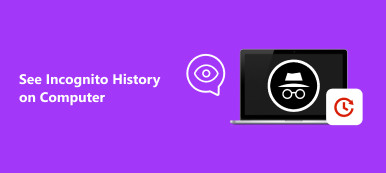Aslında zamanı geri getiremeyiz. Bunun için böyle bir seçenek yok. Bu nedenle anın her saniyesinin kıymetini bilmek istiyorsak sıklıkla video çekiyoruz. Videolarınızın bilgisayarınızda bozuk veya hasarlı olduğunu keşfetmeniz hayal kırıklığı yaratmaz mı? Bahsedilen konu kaçınılmazdır. Videoların zarar görmesine neyin sebep olduğunu bilmek daha iyidir. Bu durumda sorunun oluşmasını önleyebilirsiniz. Bunun nedenlerinden bazıları depolama sürücüsündeki teknik aksaklıklar, virüsler, kötü amaçlı yazılımlar, hatalı video dosyası aktarımı vb.'dir. Şimdi videoları mümkün olan en kısa sürede düzeltin. bilmek Kernel Video Onarımı ve bu durumda alternatifi önerilir. Onları keşfedelim!

- Bölüm 1: Mac'te Gizli Geçmiş Nasıl Temizlenir?
- Bölüm 2: Windows'ta Gizli Mod Geçmişini Nasıl Silerim?
- Bölüm 3: iPhone'da Gizli Geçmiş Nasıl Silinir?
- Bölüm 4: Android'de Gizli Geçmiş Nasıl Temizlenir?
- Bölüm 5: Gizli Geçmişi Silme Hakkında SSS
Bölüm 1: Mac'te Gizli Geçmiş Nasıl Temizlenir?
Safari Özel Tarama gerçekten gizliliğinizi koruyor mu? Cevap hayır. Böyle bir gizli moda güvenemezsiniz. Ancak Apeaksoft Mac Temizleyiciile çevrimiçi tarama işleminizi gerçekten güvenli ve özel hale getirebilirsiniz.
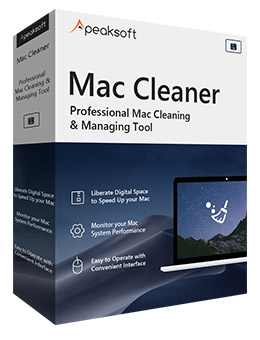
4,000,000 + Yüklemeler
Tek tıklamayla Mac'teki herhangi bir web tarayıcısındaki gizli geçmişi temizleyin.
Başkalarının özel tarama geçmişinize casusluk etmesini önleyin.
Yinelenen dosyaları silmek, uygulamaları kaldırmak, gereksiz dosyaları temizlemek, Mac performansını optimize etmek vb. gibi zengin işlevleri entegre edin.
MacBook Pro gibi çok çeşitli Mac bilgisayarlarını destekleyin.
Mac'te Gizli Geçmişi Nasıl Hızlıca Temizleyebilirsiniz
1. AdımEn iyi gizli geçmiş temizleyiciyi yükleyinMac Cleaner'ı indirin ve makinenize yükleyin.
Uygulamayı başlatın ve temizleyici harekete geçmek için. Bilgisayarınızın durumunu izlemek istiyorsanız, Durum.
 2. AdımBilgisayardaki gizli geçmişi sil
2. AdımBilgisayardaki gizli geçmişi silArdından, silmek istediğiniz veri türlerini seçin; örneğin: Sistem ÖnemsizVe ARDINDAN tıklayın taramak buton. Bundan sonra, tıklayın Görüntüle sonuçları önizlemek için İstenmeyen tarama geçmişini kontrol edin ve tıklayın Temiz düğmesine basın.

Bölüm 2 Windows'ta Gizli Mod Geçmişini Nasıl Silerim?
PC'de kullanılabilen birçok web tarayıcısı vardır. Çoğu büyük tarayıcı özel tarama modunu entegre etmiştir. Burada Chrome, Firefox, Internet Explorer, Microsoft Edge ve Opera dahil en popüler tarayıcılarda gizli geçmişi temizlemeye yönelik adım adım talimatları paylaşacağız.
Chrome'da Gizli Geçmişi Sil
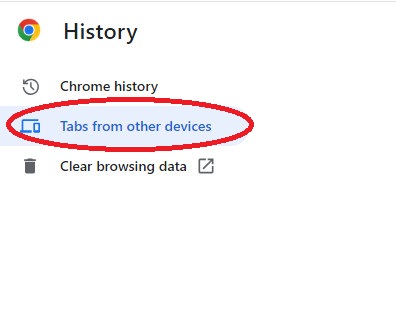
1. Adım Chrome tarayıcınızı açın, Üç nokta Web sayfasının sağ üst köşesindeki düğme.
2. Adım Şu yöne rotayı ayarla Tarihçe açılır menüden tıklayın ve tıklayın.
3. Adım Yeni açılan sayfada, Diğer cihazlardan gelen sekmeler. Ardından silmek için gizli sekmeyi seçebilirsiniz. Ardından Üç nokta düğmesi ve tıklama Sekmeyi kapat Kapatmak ve gizli geçmişi silmek için. Chrome'daki yer işaretlerinizi yanlışlıkla silmeniz durumunda nasıl silineceğini öğrenebilirsiniz. Chrome yer işaretlerini geri yükle .
Firefox'ta Gizli Geçmişi Sil
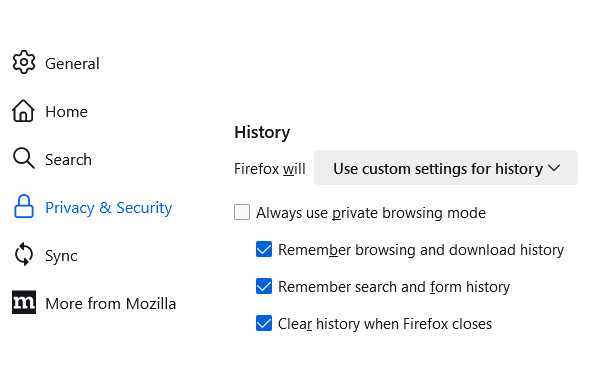
1. Adım Tarayıcınızı çalıştırın, kopyalayıp yapıştırın hakkında: tercihler # gizlilik adres çubuğuna girip isabet Keşfet tuşuna basın.
2. Adım Şu yöne rotayı ayarla Çerezler ve Site Verileri bölüm. Belirtilen seçeneği etkinleştirin Firefox kapatıldığında çerezleri ve site verilerini silin. Bulun Tarihçe bölümünde, seçin Tarih için özel ayarları kullanve kontrol et Firefox kapatır Geçmişi Temizle.
3. Adım Hit Ayarlar düğmesine basın ve Geçmiş altındaki tüm veri türlerini kontrol edin, tıklayın. OK Tamamlamak için
Edge'teki Gizli Geçmişi Temizle
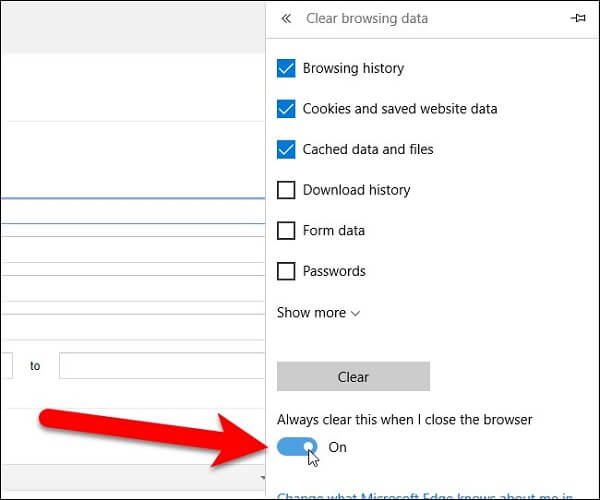
1. Adım Windows 10'dan Microsoft Edge'i açın, tıklayın Daha > Ayarlar > Neyi temizleyeceğinizi seçin.
2. Adım Temizlenecek ve açılacak veri türlerini kontrol edin Tarayıcıyı kapattığımda her zaman bunu temizle.
3. Adım Edge'i kapattıktan sonra gizli geçmiş otomatik olarak silinecektir.
Opera'da Gizli Geçmişi Sil
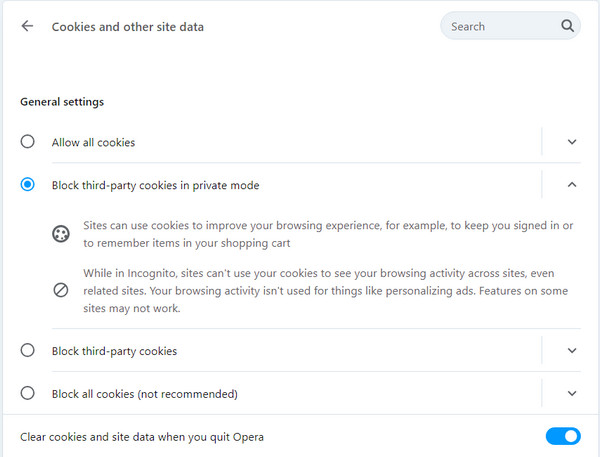
1. Adım Gizli geçmişi temizlemek için Opera tarayıcınızı açın, şuraya gidin: Opera Menü > Ayarlar.
2. Adım yerleştirmek Çerezler ve diğer site verileri bölümünü seçip Opera'dan çıktığınızda çerezleri ve site verilerini temizleyin.
3. Adım Göz atma geçmişini manuel olarak silmek istiyorsanız şuraya gidin: Opera Menü > Ayarlar > Gizlilik ve Guvenliktık Tarama verilerini temizle, neyi silmek istediğinizi seçin ve onaylayın. Fikrini değiştirirsen yine de yapabilirsin silinmiş gizli geçmişe bakın kolayca.
Bölüm 3: iPhone'da Gizli Geçmiş Nasıl Silinir?
Bir iPhone kullanıyorsanız, o zamandan beri şanslısınız. Apeaksoft iPhone Silgi iOS için hepsi bir arada bir gizli temizleyicidir.
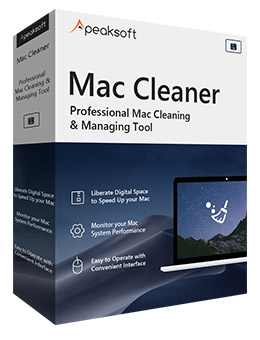
4,000,000 + Yüklemeler
Diğer kişisel verilerle birlikte tarama geçmişini silin.
iPhone'unuzun hızını artırmak için geçici ve gereksiz dosyaları, önbelleği vb. temizleyin
İleri teknoloji ile özel verileri silin.
En yeni iPhone 15 serisi ve iOS 17/iPad OS 17 ile uyumludur.
Kısacası, özel tarama geçmişinizi temizlemek ve iPhone ve iPad'deki gizliliğinizi korumak için en iyi seçenek budur.
İOS'ta Gizli Geçmişi Temizleme
1. Adım iPhone Silgisini edininYüklendikten sonra iOS için en iyi gizli geçmiş temizleyicisini açın.
İPhone'unuzu bilgisayara bağlayın ve programı çalıştırın.
 2. Adım Bir silme seviyesi seçin
2. Adım Bir silme seviyesi seçinSeçim Düşük, Orta, ve Yüksek İhtiyacınıza göre seviyeleri silin ve ardından tıklayın. OK.
 3. Adım Gizli geçmişi sil
3. Adım Gizli geçmişi silBir kez tıklayın Başlama düğmesine basın ve ardından girin 0000 iPhone'unuzdaki özel tarama geçmişini ve diğer kişisel verileri ve ayarları silmeye başlamak için.

Bu yazılım iPhone'unuzdaki tüm içeriği ve ayarları silecektir; iPhone'unuzu yedekleyin Herhangi bir veri kaybını önlemek için.
Bölüm 4: Android'de Gizli Geçmiş Nasıl Temizlenir?
Android telefon kullanıcıları için, Chrome en popüler mobil tarayıcıdır. Android 4.0 ve önceki sürümlerinde yerleşik tarayıcıya internet denir.
Chrome App'ta Gizli Geçmişi Silme
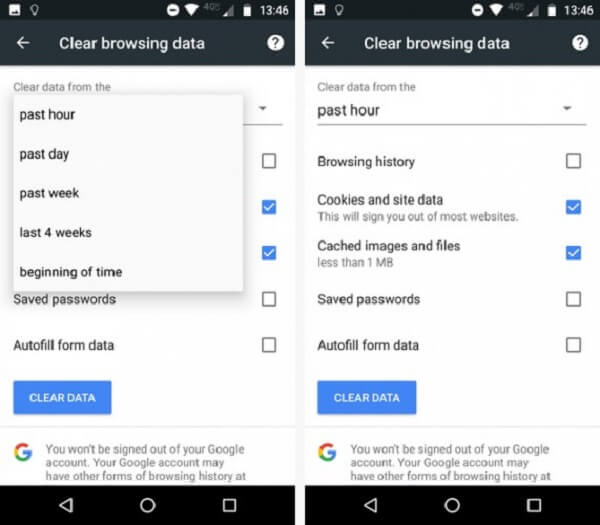
1. Adım Chrome uygulamanızı başlatın, şuraya gidin: Menü > Tarihçe Ekranı yüklemek için
2. Adım Silmek istediğiniz veri türlerinin yanındaki onay kutularını işaretleyin. Arama geçmişive açılır menüden uygun bir zaman damgası seçin.
3. Adım Musluk Net veriler hemen elde etmek için düğmeye.
Android 4.0 veya önceki sürümlerde Gizli Geçmişi Temizleme
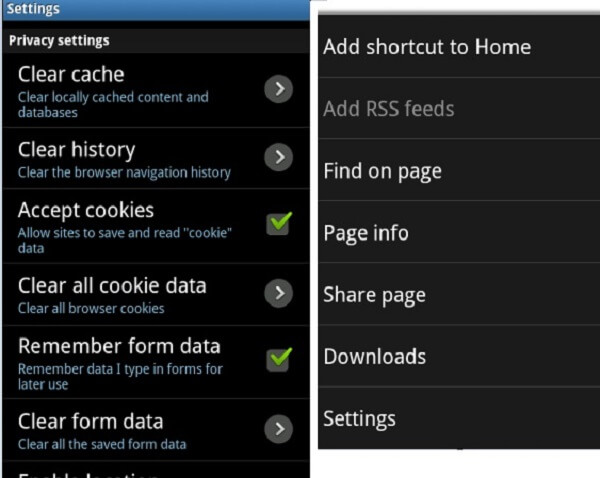
1. Adım Gizli geçmişi yerleşik mobil tarayıcıdan silmek için Menü > Ayarlar tarayıcı uygulamasında.
2. Adım Görüntüyü görene kadar aşağı kaydırın. Gizlilik Ayarları Bölüm.
3. Adım Sonra dokunun Geçmişi Temizle, Önbelleği temizle, Tüm Çerez Verilerini Temizle ve diğer seçenekler.
Not: Android'deki mobil tarayıcıların gizli geçmişi otomatik olarak silme seçeneği yoktur.
Bölüm 5. Gizli Geçmişi Silme Hakkında SSS
Gizli tarih izlenebilir mi?
Gizli mod, tarama geçmişi veya çerez bırakmanıza izin vermese de web takibini engellemez. Böylece tarayıcınız, bazı kuruluşlar veya üçüncü taraf yazılımlar, gerekirse İnternet'teki etkinliklerinizi izlemeye devam edebilir. gizli geçmişi görüntüle bazı web sitelerinden.
Wi-Fi'de gizli geçmişimi kimse görebilir mi?
Gizli modu açmak başkalarının tarayıcınızdaki tarama geçmişinizi görmesini engellese de etkinliğiniz yönlendirici tarafından kaydedilir. Böylece kullandığınız ağın yöneticileri yine de hakkınızda bilgi edinebilir. Bu model kusursuz değildir. Gizli geçmişi kontrol etmek için bazı üçüncü taraf araçlar da kullanılabilir.
Wi-Fi sahibinden geçmişi nasıl gizlerim?
Gizlilik modunu açmanın ve tarayıcınızdaki tarama geçmişinizi silmenin yanı sıra, bir VPN kullanmayı da deneyebilirsiniz. Bir VPN, tarama geçmişinizin izlenmesini bir dereceye kadar önleyerek korumalı bir internet bağlantısı kurmaya yardımcı olur.
Ebeveynler, ebeveyn denetimleriyle gizli geçmişi görebilir mi?
Ebeveyn, Ebeveyn Kontrolü özelliğini uygularsa, çocuk gizli modu kullanamaz. Ebeveynler bu özelliği, çocuklarının görüntüleyebileceği web sayfalarını sınırlamak ve çocuklarının İnternet'teki etkinliklerini izlemek için kullanabilir. Bunun dışında üçüncü parti araçlar yardımıyla da tarayıcı üzerindeki aktiviteleri kontrol edebilirler.
Gizli mod ve özel göz atma arasındaki fark nedir?
İki ad aynı anlama gelir, sadece farklı tarayıcılar tarafından farklı şekilde adlandırılır. Google Chrome genellikle buna gizli mod adını verirken, Firefox ve Safari Gizlilik Modu adını alır. Microsoft'un Edge'i, bir tarama oturumu geçmişi bırakmadan göz atmanıza izin veren bir mod olan InPrivate adını verir.
Sonuç
Tarayıcınızda özel tarama modunu açmış olsanız da, makinenizde saklandığı için tarama geçmişinizi başka birisinin izleme ihtimali hâlâ vardır. Gizliliğinizi korumanın tek yolu gizli geçmişi silmektir. En iyi yolları paylaştık Windows, Mac, iPhone ve Android'de gizli geçmiş nasıl silinir. Yapmanız gereken ihtiyacınıza göre doğru yolu bulmak ve istediğinizi elde etmek için rehberimizi takip etmektir.